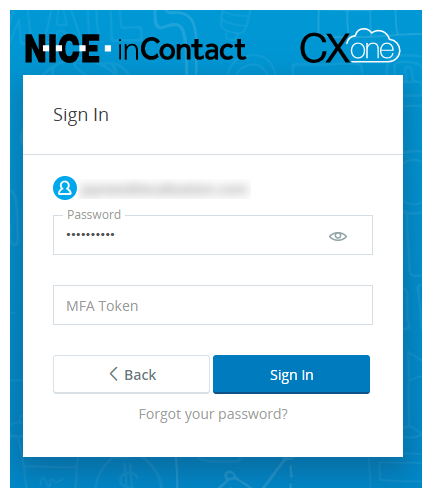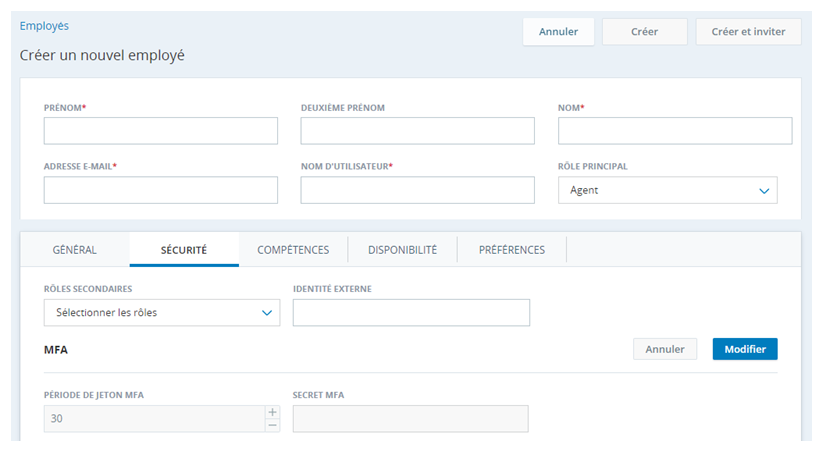L'authentification multifacteur (MFA) peut être utilisée pour fournir une couche supplémentaire d'authentification utilisateur et de sécurité pour vos employés. Lorsque la MFA est requise, les employés sont invités à saisir, et doivent saisir, les deux éléments suivants lors de la connexion :
- Mot de Passe.
- Un Jeton MFA. Il s'agit d'un mot de passe à usage unique (One Time Password ou « OTP ») généré par un jeton matériel ou un périphérique MFA virtuel (par exemple, une application comme Google Authenticator) que vous fournissez. L'appareil doit être conforme aux normes TOTP RFC 6238 ou HOTP RFC 4226.
Vous pouvez exiger la MFA pour certains employés et pas d'autres. Les exigences MFA sont configurées dans des authentificateurs de connexion et celles-ci seront affectées à des rôles différents. Par conséquent, vous pouvez disposer d'un authentificateur de connexion qui requiert que la MFA soit affectée à un rôle pour les administrateurs, et un authentificateur de connexion qui n'exige pas que la MFA soit affectée à un rôle pour les agents.
Secrets MFA
Un secret MFA apparie le compte employé dans CXone Mpower avec le matériel ou le périphérique MFA virtuel que l’employé utilise pour créer le mot de passe à usage unique. CXone Mpower vous permet de générer un MFA secret de l'une ou l'autre des façons suivantes :
- Manuellement - Vous pouvez saisir une valeur alphanumérique dans le champ Secret Authentification multifacteur. Par exemple, certains périphériques MFA fournissent une valeur (souvent appelée «clé») à cet effet. Si vous tapez votre propre Secret MFA, la valeur doit être de 16, 26 ou 32 caractères, et codée en Base32. Le code Base32 permet d'utiliser un jeu de 32 caractères incluant les lettres en majuscules de A à Z et les chiffres 2 à 7. Le Secret MFA devra être conforme à la norme RFC 6238.
- Automatiquement - Vous pouvez générer automatiquement une valeur dans le champ Secret Authentification multifacteur lorsque vous activez l'authentification multifacteur pour un employé. Vous pouvez ensuite transmettre cette valeur à l'employé qui devra l'utiliser pour configurer un périphérique MFA virtuel. Par exemple, l'employé peut installer Google Google Authenticator sur un appareil mobile et activer la vérification en deux étapes (effectuez une recherche sur le site d'assistance de Google pour le mot-clé authenticator).
À ce jour, la numérisation du code QR/code à barres n'est pas prise en charge et l'employé peut uniquement utiliser la configuration manuelle pour activer la vérification en deux étapes en utilisant un périphérique MFA virtuel.
Activer l'authentification MFA pour un employé
-
Dans CXone Mpower, cliquez sur le sélecteur d'application
 et sélectionnez Admin
et sélectionnez Admin -
Sélectionnez le profil d'employé que vous souhaitez modifier, ou cliquez sur Créer un employé si vous créez un profil.
-
Sur l’onglet Sécurité :
-
Saisissez une Période de Jeton MFA. La valeur devra être comprise entre 15 et 300 secondes, et compatible avec le périphérique MFA virtuel ou le matériel que vos employés utilisent. Par exemple, Google Authenticator n'autorise qu'une valeur de30 secondes.
-
Cliquez sur Modifier près du champ Secret MFA et puis saisissez manuellement une valeur ou cliquez sur Générer
 pour générer automatiquement une valeur.
pour générer automatiquement une valeur. -
Cliquez sur Enregistrer pour enregistrer le Secret MFA. Le bouton Enregistrer se trouve en haut à droite de la fenêtre du profil de l'employé. Après l'enregistrement, le secret MFA disparaît, mais il est toujours attribué au profil de l'employé.
-
Cliquez sur Enregistrer/Créer pour enregistrer ou créer le profil de l'employé.
-
-
Activez Nécessite une authentification multifacteur pour un authentificateur de connexion appliqué au rôle de l'employé.
-
Si vous n'utilisez pas de matériel ou de périphériques MFA, assurez-vous que les employés configurent leurs périphériques MFA en utilisant leur Secret MFA et le nom d'utilisateur CXone Mpower .